#秀图表# 活动第1期
作者: Excellence // 2013 年 3 月 1 日 // Excel图表 // 1 个评论

这是『演绎生动:Excel图表(修订版)』封底勒口中 #秀图表#活动 的第一期出题。该题来自微博网友:用力大师sNo的咨询,废话不多说,先上图:
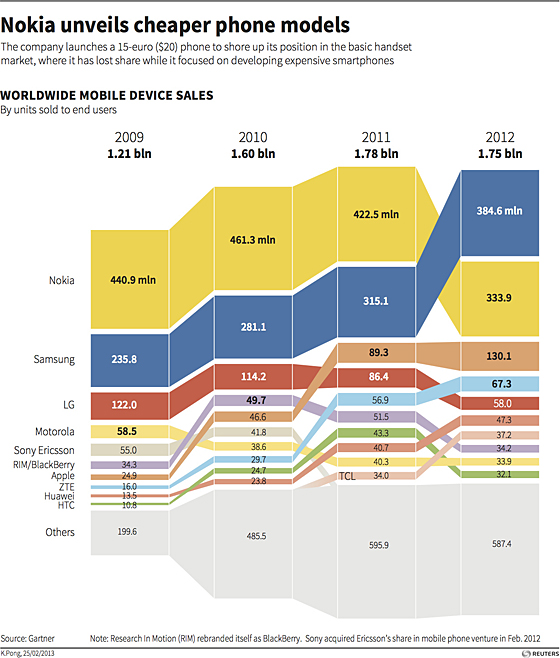
图表来自路透社,该图和传统的堆积类图形不同在:不但表达了各统计时间段数值,更是加入了排名的前后变化。重点聚焦在了数据的趋势表达上,兼顾数值说明。虽然略显繁杂,并且不是主页君推崇的大道至简风格,但是看看居然也有不少朋友咨询Excel的做法,此处就权且随个大流放出来,以纯粹作图技巧角度做为 #秀图表#活动 的第一期出题。
❶ 出题要求:
- 推荐大家使用Excel图表实现,除部分标签外,不可使用自选图形之类的非图表元素。当然若有朋友使用其他数据绘图软件,比如SAS、R类的也欢迎,AI类的矢量软件绘制作品不在此列。
- 不要求和原图100%相似,只要不影响图表原始的诉求表达及信息的完整和真实严谨,局部细节可以有出入。
- 本期答题为『演绎生动:Excel图表(修订版)』封底勒口#秀图表#活动的一部分,优秀答题有奖品送出,具体详情参见:showchart.html
- 答题作品请通过新浪微博私信给:@演绎生动Excel ,或邮件:vividchart@cmtop.net。来信请标注暗号:#秀图表#。在活动未结束前,请勿使用微博、论坛、博客等扩散您的原始作品,否则该作品将失去参评资格。欢迎大家在微博、论坛、博客中展示完成后的作品截图。
- 活动时间截至到2013-03-31日结束,无论参与作品多少,活动结束后进行总结,并放出所有答题作品。
Ps:细细揣摩,此题使用Excel图表来制作方法当不止一种,就看各位表亲的精彩解答了 :-)。
❷ 活动总结:
- 这个图表的实现重点不在如何炫技,重要的是如何实现。方法不外乎抛开使用一个图表来实现的禁锢,当然一个图表实现完全不可能。关键在使用几个图表来叠加实现,叠加实现需要使用到[对齐网格]和[照相机]功能,配合Excel2007出现的[选择窗格],多个图表叠加是非常简单的方法。
- 尤其是选择使用图表上的一个厂商即为一个图表时,这个图表的完成过程的难点并不大,使用堆积面积图即可。关键在每个厂商下方需要添加必要的辅助系列,设置其为透明,这部分需要一些计算操作。
- 自Excel2007开始,Excel开始支持绘图区对齐单元格网格功能,而Excel2003对齐网格的只有图表区。此外就是颜色的部分,只能使用07及其后续版本。
- 如果只使用两个图表来叠加,这个图表其实也完全可以实现,将所有呈上升态势或下降态势的部分各放一个坐标系,在另一个图表中来处理像索爱和摩托这类相对比较异常的数据。
- 此外最后无论何种方式,均使用一个堆积柱形来完成各类的图表标签和阶段区隔,为了有效减少标签的使用,可以使用一个XY散点图的数据标签,来标记各个厂商的名称。
❸ 作品点评:
感谢@Mathematica_李想 @风一样的佩风 @ShadyShen @Song_Shijun @境外一小撮势力 5位朋友的支持。@Mathematica_李想 使用 Mathematica 软件编程实现,通过其源代码分析,实现过程也并不简单。其余朋友全部使用N个Excel图表叠加之法实现,@Song_Shijun在实现过程中还借助了VBA代码。
其次抛开@Mathematica_李想 的作品,此外的作品在标签使用上采用自选图形均有些泛滥了,其实除了图表大段的辅助说明文字外,其余皆可使用图表元素完成。
鉴于 @风一样的佩风 的作品和原图几乎一模一样,完成度相当高,虽标签处理繁琐,但瑕不掩瑜,为此次获奖者。
❹ 相关下载:
新浪微盘提取码: 活动作品集【TZO9】 数据文档【FV23】











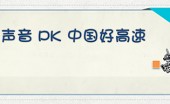

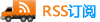


一条评论 来自 "#秀图表# 活动第1期"
文章的引用与回溯